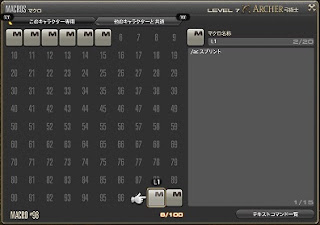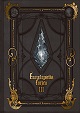FF14を便利にプレイするのに必須!
ゲームパッドの「L3」「R3」ボタン。スティックを押し込みすると使えるボタンです。
人によっては全く使っていないかもしれません。
そのボタンを設定し直して、いろいろと活用してみましょう!
L3 R3ボタンにマクロを割り当てる
マクロを実行できるようになれば、FF14のほとんどの機能を「L3
R3」ボタンでできるようになります。
さっそく設定してみましょう。
Windows版のメニューから
- システムコンフィグ→ゲームパッド設定→ボタンカスタマイズ
- システムコンフィグ→コントローラー設定→ボタンカスタマイズ
次に下の方にある「L3」「R3」の項目を変えます。
「L3」を「マクロ#98を実行する(このキャラクター専用)」
「R3」を「マクロ#99を実行する(このキャラクター専用)」
を選んで適用を押してください。
これでシステムコンフィグの設定は終わりました。
この設定自体は全キャラクター共通ですのでご注意ください。
設定するマクロはこのキャラクターのみです。
最初から使える設定は?
先程ボタンカスタマイズで「マクロ#98を実行する(このキャラクター専用)」などを選びましたが、最初から選べるもので自分の欲しい機能があるかもしれません。
それならわざわざマクロを書く必要もないので、その設定をしなおしましょう。
ボタンカスタマイズL3 R3で設定できるもの
重複しているものは省いて説明します。納刀&抜刀/ロックオン
納刀&抜刀は「L1」押しながら「R1」で出来ます。ロックオンも不用意に発動すると邪魔になります。
座る/ロックオン
座りたい方はどうぞ。「/sit」で代用可能です。
カメラ視点切り替え
主観と客観のカメラを切り替えられます。キーボードの「Home」キーでもできます。FF14は客観視点のほうが有利なため、あまり使いません。
カメラリセット
ズーム位置を戻し、カメラをキャラクターの真後ろにします。
ターゲットの方向を向く
現在は使いみちがありません。「/ft」で代用できます。スクリーンショットを撮りたいときの微調整に使えるかもしれません。
アシストターゲット
キャラクターや敵がターゲットしているものをターゲットできます。「/as」でもできます。
カメラ目線をする
スクリーンショットを撮りたいときどうぞ!同様の機能がグループポーズにもあります。
未設定
誤爆防止。なにも設定しないほうが安心。
とくにこれといって便利そうなのはなさそうです。
アシストターゲットはあったほうが便利ですが、一度誰かをターゲットしないといけない分遅れます。
98 99にマクロを設定しよう!
メニューから
- システメニュー→マクロ管理
マス目の「98」と「99」を選んで書いてみましょう。
テキストコマンドは必ず半角英数字と半角スペースを使ってください。設定する基準
せっかく設定するからには、2箇所しかないのでよく使うものがいいと思います。便利そうでも結局使わなかったらもったいないです。
スティックに設定するので、戦闘中に力んでしまって間違って押してしまうこともあるかと思います。戦闘中に押してもあまり影響の少ないものがいいと思います。
マクロの例
便利そうなマクロです!
- /focustarget
- /ac マウント・ルーレット
- /mount "レガリア TYPE-G"
- /ac スプリント
- /ac テレポ
- /as <2>
- /ta <attack1>
- /tiltcamera 60
その他、マクロに設定できるものはすべて大丈夫です。
戦闘アクションも登録できますが、数が限られているのでこれに使うのはもったいないです。
あまり干渉しなければ、複数行の組み合わせのマクロも作れます。
/focustarget
/ac マウント・ルーレット
これはフィールド上ではマウントに乗れて、コンテンツエリアではフォーカスターゲットをつける2役のマクロです。
コンテンツエリアでは(PvPやエウレカ以外)マウントに乗れないのでマウントは発動せず重宝します。
マウントを乗るとき何かをターゲットしていると、フォーカスターゲットが付いてしまうので注意です。(とくにデメリットはありませんが)
自分のオリジナル便利マクロを作ってみましょう!
これでゲームパッドの「L3 R3」が大いに役に立ちます!L3やR3のスティック押し込みボタンにマクロを設定して便利に使おう! #FF14 https://t.co/3y0FNssJVh— いまさら攻略FF14 (@nowff14) 2019年12月28日
・パーティチャットを楽しもう!切り替え方や見やすくする方法